excel怎么单独拆分一个单元格 excel中如何拆分一个单元格
更新时间:2023-01-30 09:50:32作者:runxin
我们在使用电脑办公的过程中,也时常会用到excel表格工具来进行一些数据的整理,浏览起来非常的方便,可是当用户在编辑excel表格文件的时候,想要将单元格进行拆分时却不懂得设置,对此excel怎么单独拆分一个单元格呢?这里小编就来教大家excel中拆分一个单元格设置方法。
具体方法:
1、选中要拆分的单元格,然后点击数据栏目下的分列。

2、选择智能分列。
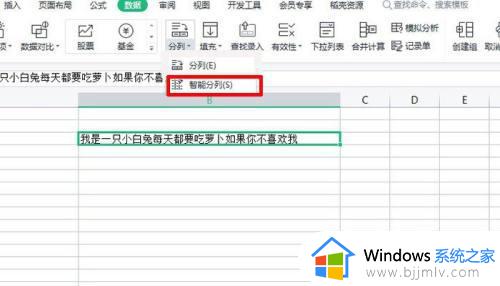
3、根据自己的需要,设置分列方式,然后点击下一步。
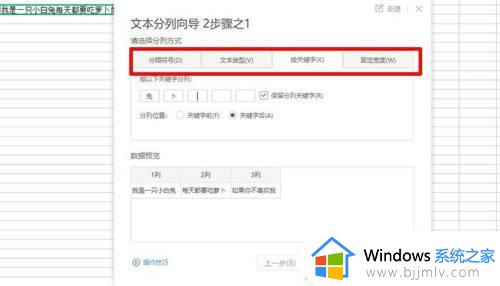
4、选择分列后存储的位置,然后点击完成。
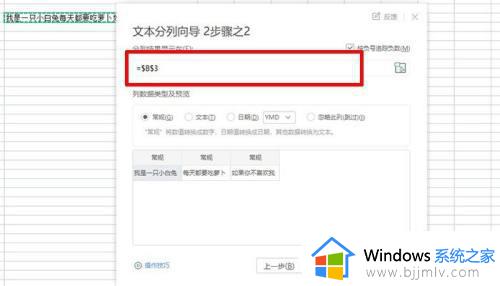
5、可以看到,该单元格内容已拆分。
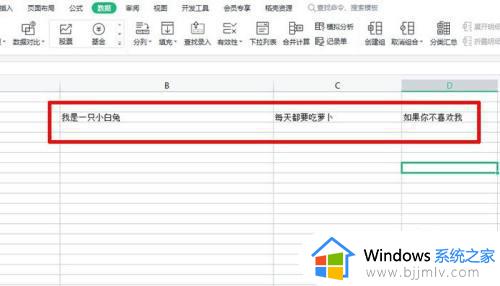
以上就是小编带来的excel中拆分一个单元格设置方法了,还有不清楚的用户就可以参考一下小编的步骤进行操作,希望能够对大家有所帮助。
excel怎么单独拆分一个单元格 excel中如何拆分一个单元格相关教程
- excel怎么将一个单元格拆分 如何在excel中把一个单元格拆分
- excel怎么拆分单个单元格 excel中如何拆分一个单元格
- excel怎么拆分一个单元格为三个 excel如何把一个单元格拆分为三个单元格
- 一个单元格如何拆分成多个单元格 怎么将一个单元格拆分成多个单元格
- 怎么拆分一个单元格为三个 如何把一个单元格拆分成三个
- 一个单元格拆分多个单元格怎么弄 怎样把一个单元格拆分为多个单元格
- 怎么把一个单元格拆分成几个单元格 怎样把一个单元格拆分为多个单元格
- excel怎么拆分单元格 电脑excel如何拆分单元格
- 怎么把一个单元格里的内容拆分 如何把一个单元格的内容拆分到多个单元格
- excel怎么把单元格拆分成两个 excel如何将一列单元格拆分成两个
- 惠普新电脑只有c盘没有d盘怎么办 惠普电脑只有一个C盘,如何分D盘
- 惠普电脑无法启动windows怎么办?惠普电脑无法启动系统如何 处理
- host在哪个文件夹里面 电脑hosts文件夹位置介绍
- word目录怎么生成 word目录自动生成步骤
- 惠普键盘win键怎么解锁 惠普键盘win键锁了按什么解锁
- 火绒驱动版本不匹配重启没用怎么办 火绒驱动版本不匹配重启依旧不匹配如何处理
热门推荐
电脑教程推荐
win10系统推荐